Excel表格文档计算两个日期之间相隔天数的方法
时间:2024-05-22 10:36:14作者:极光下载站人气:178
很多小伙伴在使用excel程序对表格文档进行编辑时经常会需要用到函数公式等工具对表格文档中的内容进行处理。有的小伙伴想要再编辑表格文档时快速得到两个日期之间相差的天数,但又不知道该使用什么公式。其实我们只需要点击打开公式工具,然后在其子工具栏中点击打开“日期和时间”工具,接着在下拉列表中找到并打开“DAYS360”公式,最后在弹框中输入两个日期所在单元格,再点击确定选项即可。有的小伙伴可能不清楚具体的操作方法,接下来小编就来和大家分享一下Excel表格文档计算两个日期之间相隔天数的方法。
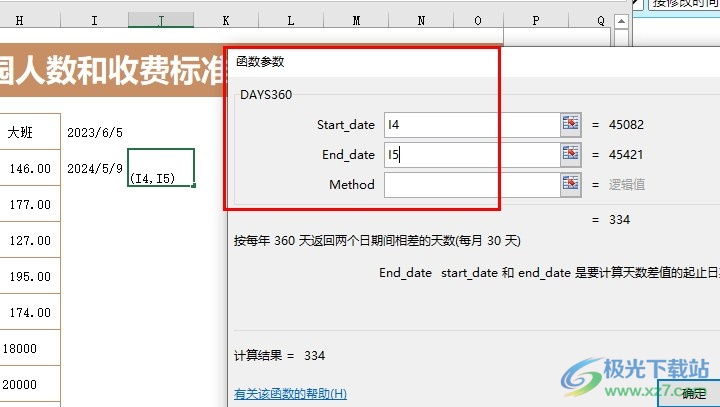
方法步骤
1、第一步,我们右键单击表格文档,然后在表格文档的菜单列表中点击“打开方式”选项,接着点击选择Excel选项
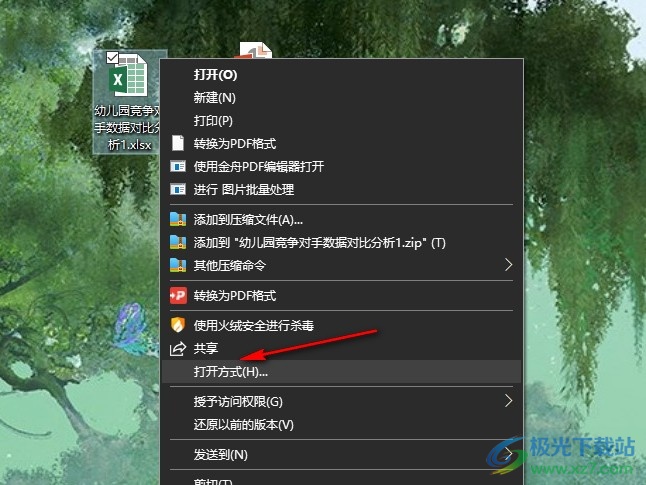
2、第二步,用Excel程序打开表格文档之后,我们先点击一个空白单元格,再在工具栏中找到“公式”工具,打开该工具
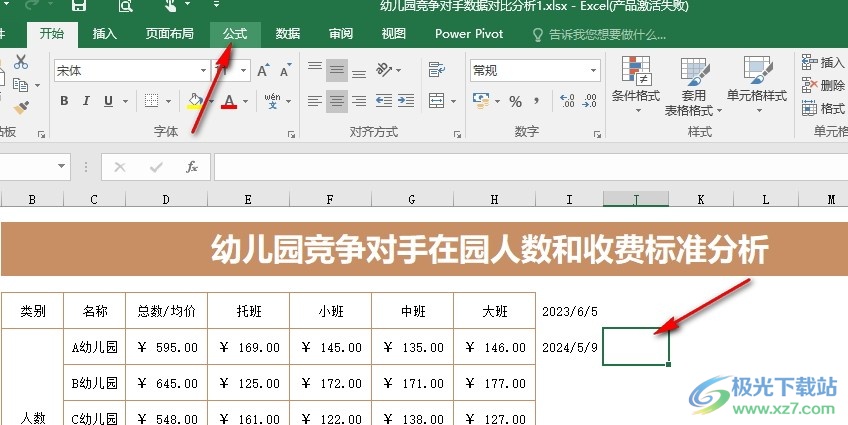
3、第三步,在“公式”工具的子工具栏中,我们找到“日期和时间”工具,打开该工具,再在下拉列表中选择“DAYS360”公式
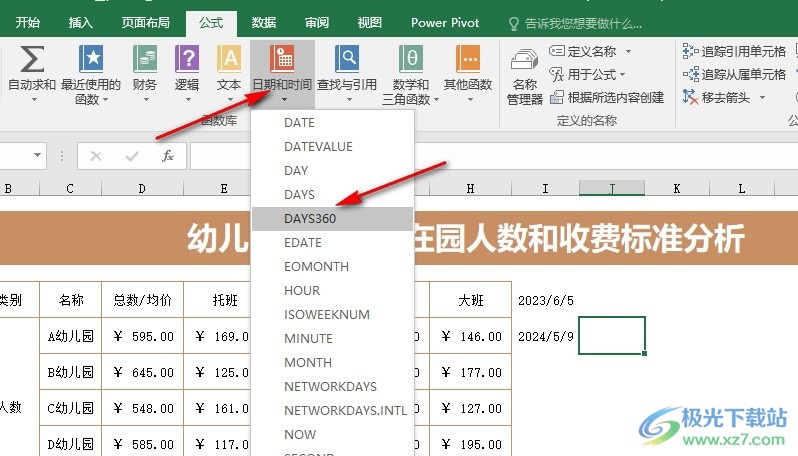
4、第四步,打开“DAYS360”公式之后,我们在函数参数的弹框中完成开始和结束日期的单元格选择,最后点击确定选项即可
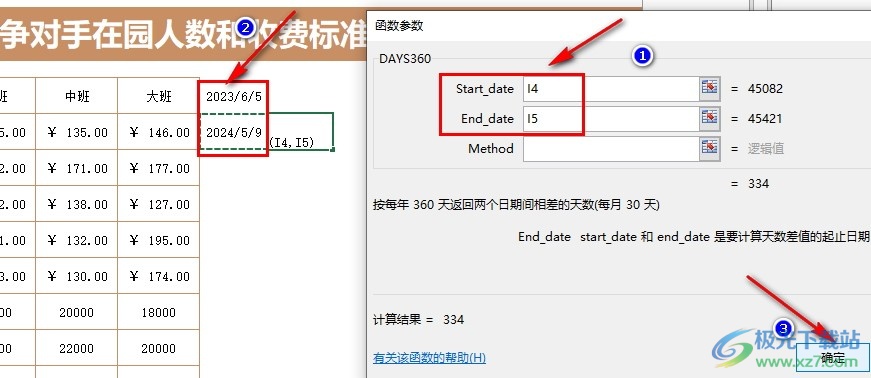
5、第五步,点击确定选项之后,我们回到表格文档页面中,就能看到两个日期之间相隔的总天数了
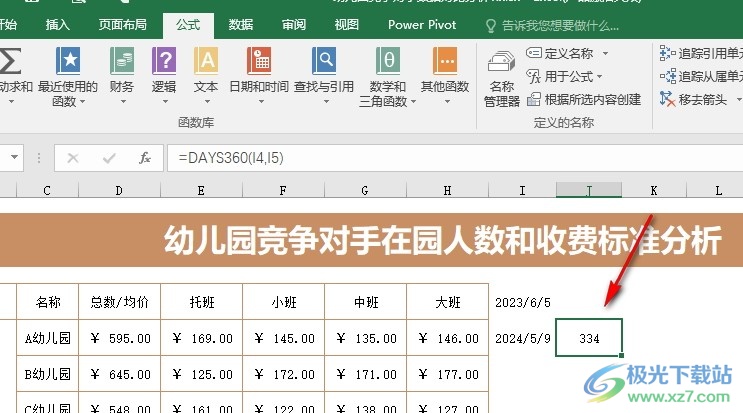
以上就是小编整理总结出的关于Excel表格文档计算两个日期之间相隔天数的方法,我们点击表格文档中的一个空白单元格,然后点击打开公式工具,接着在子工具栏中打开“日期和时间”选项,再在下拉列表中选择“DAYS360”选项,最后在弹框中输入两个日期所在单元格,再点击确定选项即可,感兴趣的小伙伴快去试试吧。

大小:60.68 MB版本:1.1.2.0环境:WinAll, WinXP, Win7
- 进入下载
相关推荐
相关下载
热门阅览
- 1百度网盘分享密码暴力破解方法,怎么破解百度网盘加密链接
- 2keyshot6破解安装步骤-keyshot6破解安装教程
- 3apktool手机版使用教程-apktool使用方法
- 4mac版steam怎么设置中文 steam mac版设置中文教程
- 5抖音推荐怎么设置页面?抖音推荐界面重新设置教程
- 6电脑怎么开启VT 如何开启VT的详细教程!
- 7掌上英雄联盟怎么注销账号?掌上英雄联盟怎么退出登录
- 8rar文件怎么打开?如何打开rar格式文件
- 9掌上wegame怎么查别人战绩?掌上wegame怎么看别人英雄联盟战绩
- 10qq邮箱格式怎么写?qq邮箱格式是什么样的以及注册英文邮箱的方法
- 11怎么安装会声会影x7?会声会影x7安装教程
- 12Word文档中轻松实现两行对齐?word文档两行文字怎么对齐?
网友评论